首先去官方下載最新版的 apache。當然我用的是apache2.2,【點此下載】
1、雙擊httpd-2.2.17-win32-x86-no_ssl.msi。出現 Windows 標准的軟件安裝歡迎界面,直接點“Next”繼續,出現授權協議,選擇“I accept the terms in the license agreement”同意授權協議,然後點“Next”繼續,出現安裝說明。
2、“Network Domain”填寫你的網絡域名,如果沒有網絡域名,可以隨便填寫。但如果你架設的 Apache 服務器如果要放入Internet ,則一定要填寫正確的網絡域名。在“Server Name”下填入你的服務器名,也就是主機名。“Administrator's Email Address”填寫系統管理員的聯系電子郵件地址。上述三條信息三條信息均可任意填寫,無效的也行,其中聯系電子郵件地址會在當系統故障時提供給訪問者。意思就是讓看見故障的人通過郵箱告訴你。如下圖所示。下面的兩個選項分別代表了選擇80端口還是8080端口,個人建議80端口。
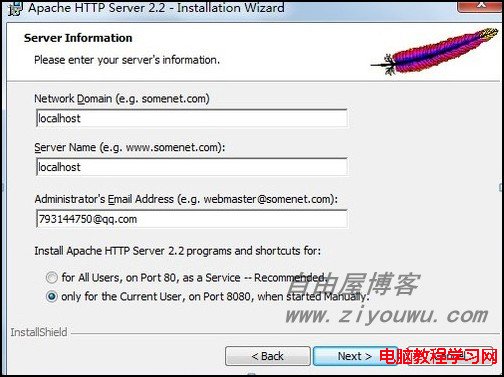
然後進行下一步,選擇自定義安裝
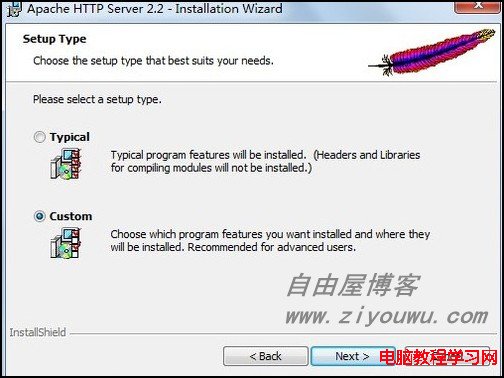
下一步,選擇 apache安裝路徑,就是Windows安裝軟件一樣。
然後默認,繼續下一步,直到安裝完成!
安裝之後,我們占用80端口,或者8080端口,有時候會因為端口沖突而造成無法啟動apace2.2。
需要將\apache\conf\httpd.conf中的配置進行更改,將其中的Listen 8080 或者Listen 80,更改為 Listen 50080。
這是由於windows IIS中的Web服務器默認情況下在TCP 80端口監聽連接請求,而8080端口一般留給代理服務器使用,所以為了避免Apache web 服務器的監聽端口與其發生沖突,將Apache Web服務器的監聽端口修改為不常用的高端端口50080。在浏覽器中進行訪問時,應使用localhost:50080即可。如果你把apache當作服務器軟件的話,建議關掉iis80端口!